Google Fotoğraflar Nasıl Onarılır, boş fotoğraflar gösteriyor
Çeşitli / / November 28, 2021
Google Fotoğraflar, fotoğraflarınızı ve videolarınızı otomatik olarak bulutta yedekleyen harika bir bulut depolama uygulamasıdır. Bu uygulama, Google'ın Android kullanıcılarına ve Google Pixel kullanıcıları için sınırsız bulut depolama alanına sahip olmaları için bir hediyedir. Google Fotoğraflar en iyisi olduğu için Android kullanıcılarının başka bir bulut depolama hizmeti denemesine gerek yoktur. Tek yapmanız gereken Google hesabınızla oturum açmak ve medya dosyalarınızı depolamak için bulut sunucusunda size ayrılmış bir alan tahsis edilecek.
arayüzü Google Fotoğraflar bazıları gibi görünüyor en iyi galeri uygulamaları Android'de bulabileceğiniz Fotoğraflar ve videolar, çekildikleri tarih ve saate göre otomatik olarak düzenlenir ve sıralanır. Bu, aradığınız resmi bulmanızı kolaylaştırır. Ayrıca fotoğrafı başkalarıyla anında paylaşabilir, bazı temel düzenlemeler yapabilir ve görüntüyü istediğiniz zaman yerel depolama alanınıza indirebilirsiniz.
Ancak, diğer tüm uygulamalar gibi Google Fotoğraflar da zaman zaman arızalanır. Böyle bir standart hata veya aksaklık, uygulamanın boş fotoğraflar göstermesidir. Google Fotoğraflar, resimlerinizi görüntülemek yerine boş gri kutular gösteriyor. Ancak fotoğraflarınız güvende olduğundan paniğe kapılmanıza gerek yok. Hiçbir şey silinmedi. Bu sadece kolayca çözülebilecek küçük bir aksaklık. Bu yazıda size yardımcı olacak bazı temel ve basit püf noktaları sunacağız. Google Fotoğraflar boş fotoğraf sorununu düzeltin.
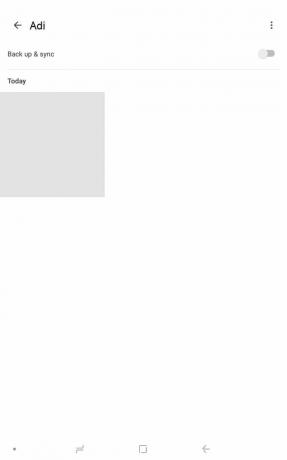
İçindekiler
- Google Fotoğraflar Nasıl Onarılır boş fotoğraflar gösteriyor
- 1. Çözüm: İnternetin Düzgün Çalıştığından Emin Olun
- 2. Çözüm: Galeri Düzenini Değiştirin
- 3. Çözüm: Veri Tasarrufu'nu Devre Dışı Bırakın veya Google Fotoğraflar'ı Veri Tasarrufu kısıtlamalarından Muaf tutun
- 4. Çözüm: Google Fotoğraflar için Önbelleği ve Verileri Temizleyin
- 5. Çözüm: Uygulamayı Güncelleyin
- 6. Çözüm: Uygulamayı Kaldırın ve Yeniden Yükleyin
- 7. Çözüm: Oturumu Kapatın ve ardından Google Hesabınızda Oturum Açın
Google Fotoğraflar Nasıl Onarılır boş fotoğraflar gösteriyor
1. Çözüm: İnternetin Düzgün Çalıştığından Emin Olun
Google Fotoğraflar uygulamasını açtığınızda görebileceğiniz tüm fotoğraflar bulutta yedeklendi. Bunları görüntülemek için aktif ve istikrarlı bir internet bağlantınızın olması gerekir. Bunun nedeni, resim önizlemelerinin, küçük resimleri doğrudan buluttan indirilerek gerçek zamanlı olarak oluşturulmasıdır. Bu nedenle, eğer internet düzgün çalışmıyor,boş fotoğraflar göreceksiniz. Varsayılan gri kutular, resimlerinizin gerçek küçük resimlerinin yerini alacaktır.
Hızlı ayarlar menüsünü açmak için bildirim panelinden aşağı sürükleyin ve Wi-Fi'nin etkin olup olmadığını kontrol edin. Bir ağa bağlıysanız ve uygun sinyal gücü gösteriyorsanız, internet bağlantısının olup olmadığını test etmenin zamanı gelmiştir. Bunu yapmanın en basit yolu, YouTube'u açıp herhangi bir videoyu oynatmaya çalışmaktır. Arabelleğe almadan oynuyorsa, internet düzgün çalışıyordur ve sorun başka bir şeydir. Değilse, Wi-Fi'ye yeniden bağlanmayı veya mobil verilerinize geçmeyi deneyin.

2. Çözüm: Galeri Düzenini Değiştirin
Bazen sorun veya aksaklık yalnızca belirli bir düzen ile ilişkilendirilir. Bu düzeni değiştirmek, bu hatayı hızla çözebilir. Belirli bir hata, kullanmakta olduğunuz düzen için galeri görünümünü bozmuş olabilir. Kolayca farklı bir düzen veya stile geçebilir ve ardından tüm fotoğraflarınızı görebileceksiniz. Nasıl olduğunu görmek için aşağıda verilen adımları izleyin.
1. İlk olarak, açın Google Fotoğraflar uygulaması cihazınızda.

2. Şimdi üzerine dokunun Arama çubuğundaki üç nokta menüsü ve seçin Düzen seçenek.
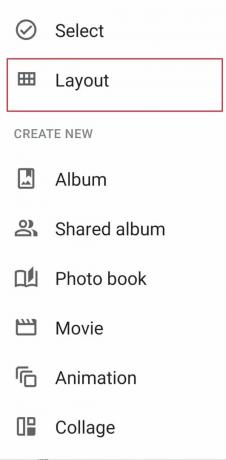
3. Burada, herhangi birini seçin Düzen görünümü Gün görünümü, Ay görünümü veya Rahat görünüm gibi istediğinizi seçin.
4. Ana ekrana döndüğünüzde boş fotoğraf sorununun çözüldüğünü göreceksiniz.
3. Çözüm: Veri Tasarrufu'nu Devre Dışı Bırakın veya Google Fotoğraflar'ı Veri Tasarrufu kısıtlamalarından Muaf tutun
Daha önce de belirtildiği gibi, Google Fotoğraflar'ın düzgün çalışması için istikrarlı ve güçlü bir internet bağlantısı çok önemlidir. Açık bir veri koruyucunuz varsa, Google Fotoğraflar'ın normal çalışmasına müdahale edebilir. Sınırlı bir internet bağlantınız yoksa ve verilerinizi korumanız gerekmiyorsa, devre dışı bırakmanızı tavsiye ederiz. Ancak, kesinlikle kullanmanız gerekiyorsa, en azından Google Fotoğraflar'ı kısıtlamalarından muaf tutun. Nasıl olduğunu görmek için aşağıda verilen adımları izleyin.
1. Aç Ayarlar telefonunda.

2. Şimdi, tıklayın Kablosuz ve Ağlar seçenek.

3. Bundan sonra, üzerine dokunun Veri kullanımı seçenek.

4. İşte, tıklayın Akıllı Veri Tasarrufu.

5. Eğer mümkünse, Veri Tasarrufu'nu devre dışı bırak tarafından kapatmak yanındaki anahtar.
6. Aksi takdirde, şuraya gidin: Muafiyetler bölümü ve seçin Sistem uygulamaları.
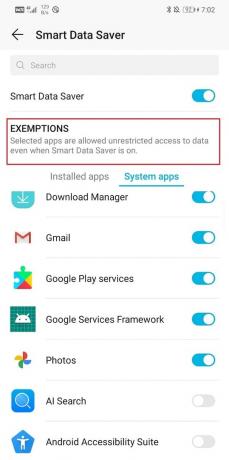
7. Aramak Google Fotoğraflar ve yanındaki geçiş anahtarının AÇIK olduğundan emin olun.
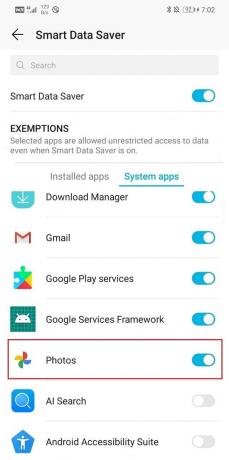
8. Veri kısıtlamaları kaldırıldığında, şunları yapabileceksiniz: Google Fotoğraflar'ı düzeltin, tamamen boş fotoğraf sorununu gösterir
4. Çözüm: Google Fotoğraflar için Önbelleği ve Verileri Temizleyin
Android uygulamasıyla ilgili tüm sorunlara bir başka klasik çözüm, önbelleği ve verileri temizle arızalı uygulama için. Önbellek dosyaları, ekran yükleme süresini azaltmak ve uygulamanın daha hızlı açılmasını sağlamak için her uygulama tarafından oluşturulur. Zamanla önbellek dosyalarının hacmi artmaya devam eder. Bu önbellek dosyaları genellikle bozulur ve uygulamanın arızalanmasına neden olur. Zaman zaman eski önbelleği ve veri dosyalarını silmek iyi bir uygulamadır. Bunu yapmak, bulutta kayıtlı fotoğraflarınızı veya videolarınızı etkilemez. Eskileri silindikten sonra oluşturulacak yeni önbellek dosyalarına yol açacaktır. Google Fotoğraflar uygulamasının önbelleğini ve verilerini temizlemek için aşağıda verilen adımları izleyin.
1. şuraya git Ayarlar telefonunuzda ve üzerine dokunun. uygulamalar seçeneği cihazınızda yüklü uygulamaların listesini görüntüleyin.

2. Şimdi ara Google Fotoğraflar ve uygulama ayarlarını açmak için üzerine dokunun.

3. Tıkla Depolamak seçenek.

4. Burada, seçeneği bulacaksınız Önbelleği Temizle ve Verileri Temizle. İlgili düğmelere tıklayın, Google Fotoğraflar için önbellek dosyaları silinecektir.

5. Çözüm: Uygulamayı Güncelleyin
Bir uygulama ne zaman harekete geçmeye başlasa, altın kural onu güncellemeyi söyler. Bunun nedeni, bir hata bildirildiğinde, uygulama geliştiricilerinin farklı türdeki sorunları çözmek için hata düzeltmeleri içeren yeni bir güncelleme yayınlamasıdır. Google Fotoğraflar'ı güncellemek, fotoğrafların yüklenmemesi sorununu çözmenize yardımcı olabilir. Google Fotoğraflar uygulamasını güncellemek için aşağıda verilen adımları izleyin.
1. şuraya git Oyun mağazası.
2. Sol üst tarafta, bulacaksınız üç yatay çizgi. Onlara tıklayın.

3. Şimdi, tıklayın “Uygulamalarım ve Oyunlarım” seçenek.

4. Aramak Google Fotoğraflar ve bekleyen güncelleme olup olmadığını kontrol edin.

5. Evet ise, o zaman tıklayın Güncelleme buton.
6. Uygulama güncellendiğinde, fotoğrafların her zamanki gibi yüklenip yüklenmediğini kontrol edin.
6. Çözüm: Uygulamayı Kaldırın ve Yeniden Yükleyin
Başka hiçbir şey işe yaramazsa, muhtemelen yeni bir başlangıç zamanıdır. Şimdi, Play Store'dan yüklenmiş bir üçüncü taraf uygulaması olsaydı, uygulamayı kaldırabilirdiniz. Ancak, Google Fotoğraflar önceden yüklenmiş bir sistem uygulaması olduğundan, onu kolayca kaldıramazsınız. Yapabileceğiniz şey, uygulama için güncellemeyi kaldırmaktır. Bu, Google Fotoğraflar uygulamasının üretici tarafından cihazınıza yüklenen orijinal sürümünü geride bırakacaktır. Nasıl olduğunu görmek için aşağıda verilen adımları izleyin:
1. Aç Ayarlar telefonunuzda ardından üzerine dokunun NS uygulamalar seçenek.
2. Şimdi, seçin Google Fotoğraflar uygulaması uygulamalar listesinden.

3. Ekranın sağ üst köşesinde görebilirsiniz üç dikey nokta, üstüne tıkla.
4. Son olarak, üzerine dokunun güncellemeleri kaldır buton.

5. Şimdi, ihtiyacınız olabilir cihazınızı yeniden başlatın bundan sonra.
6. Cihaz yeniden başladığında, açın Google Fotoğraflar.
7. Uygulamayı en son sürümüne güncellemeniz istenebilir. Yap ve yapabilmelisin Google Fotoğraflar'ı düzelt, boş fotoğraf sorunu gösteriyor.
Ayrıca Okuyun:Android telefonunuzdaki Uygulamaları Silme
7. Çözüm: Oturumu Kapatın ve ardından Google Hesabınızda Oturum Açın
Yukarıdaki yöntemlerden hiçbiri yoksa, deneyin Google hesabınızı kaldırma Google Fotoğraflar'a bağlı ve ardından telefonunuzu yeniden başlattıktan sonra tekrar oturum açın. Bunu yapmak işleri yoluna koyabilir ve Google Fotoğraflar daha önce olduğu gibi fotoğraflarınızı yedeklemeye başlayabilir. Google Hesabınızı kaldırmak için aşağıda verilen adımları izleyin.
1. Aç Ayarlar telefonunda.
2. Şimdi tıklayın Kullanıcılar ve hesaplar.

3. Şimdi seçin Google seçenek.

4. Ekranın alt kısmında şu seçeneği bulacaksınız: Hesabı kaldır, üstüne tıkla.

5. Bu, oturumunuzu kapatacak Gmail hesabı.
6. Cihazınızı yeniden başlatın.
7. Cihazınız yeniden başladığında, Kullanıcılar ve Ayarlar bölümü ve hesap ekle seçeneğine dokunun.
8. Seçenekler listesinden, Google ve imzala kullanıcı adınız ve şifrenizle girin.

9. Her şey yeniden ayarlandıktan sonra, Google Fotoğraflar'da yedekleme durumunu kontrol edin ve yapıp yapamayacağınıza bakın. Google Fotoğraflar yedekleme sıkışmış sorununu düzeltin.
Tavsiye edilen:
- Birden Çok Google Drive ve Google Fotoğraflar Hesaplarını Birleştirin
- Instagram'ın Wi-Fi Üzerinde Çalışmamasını Düzeltmenin 9 Yolu
- Facebook Ana Sayfasını Düzeltin Düzgün Yüklenmiyor
Bu bilgileri yararlı bulacağınızı ve Google Fotoğraflar'ı düzelt, boş fotoğraf sorunu gösteriyor. Hala aynı sorunla karşılaşıyorsanız, bunun nedeni muhtemelen Google'ın kendisindeki sunucuyla ilgili bir hatadır. Arka planda büyük bir güncelleme gerçekleştiğinde, uygulamanın normal hizmetleri etkilenir.
Google Fotoğraflar boş fotoğraflar göstermeye devam ederse, bunun nedeni yalnızca bu olmalıdır. Yapabileceğiniz tek şey, Google'ın bu sorunu çözmesini ve hizmetleri her zamanki gibi sürdürmesini beklemek. Sorununuzu Google'a yazarsanız, büyük olasılıkla başka kişilerin de benzer sorunları bildirdiğini öğrenerek teorimizi doğrularsınız. Bu arada, sorunun resmi olarak kabul edilmesi için Google'ın Müşteri destek merkezine yazmaktan çekinmeyin.



